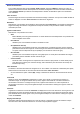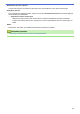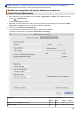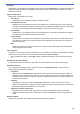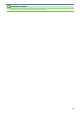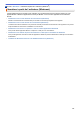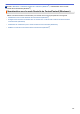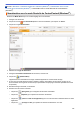Operation Manual
Taille du fichier Oui - Oui Oui
Logiciel OCR
(disponible uniquement pour certains modèles)
- Oui - -
Langage OCR
(disponible uniquement pour certains modèles)
- Oui - -
Chemin du fichier de destination Oui Oui Oui -
Nom de fichier Oui Oui Oui Oui
Insérer la date dans le nom du fichier Oui Oui Oui Oui
Dossier de destination Oui Oui Oui Oui
Résolution Oui Oui Oui Oui
Type de numérisation Oui Oui Oui Oui
Taille document Oui Oui Oui Oui
Numérisation de carte d’identité Oui Oui Oui Oui
Paramètres avancés... Oui Oui Oui Oui
Restaurer défauts Oui Oui Oui Oui
Application cible/Application e-mail
Sélectionnez l’application à utiliser pour ouvrir les données numérisées. Seules les applications installées sur
votre ordinateur peuvent être sélectionnées.
• Ajouter
Ajoutez une application au menu déroulant.
Saisissez le nom de l’application dans le champ Nom de l'application (30 caractères au maximum), et
cliquez sur le bouton Parcourir... pour sélectionner l’application de votre choix. Sélectionnez l’option
Type de fichier dans le menu local.
• Effacer
Permet de supprimer une application qui a été ajoutée au menu local.
Sélectionnez l’application dans le menu local Nom de l'application, puis cliquez sur Effacer.
Type de fichier
Sélectionnez le type de fichier que vous souhaitez utiliser pour les données numérisées.
Taille du fichier
Modifiez la taille du fichier en déplaçant le curseur Taille du fichier vers la droite ou la gauche.
Langage OCR
Sélectionnez la même langue de reconnaissance optique de caractères (OCR) que celle du texte du
document numérisé (uniquement disponible pour certains modèles).
Chemin du fichier de destination
Cliquez sur le bouton Modifier... pour modifier le préfixe du nom de fichier et le chemin d’accès du dossier de
destination.
Nom de fichier
Au besoin, tapez un préfixe pour le nom du fichier. Pour modifier le préfixe des fonctions Image, OCR et E-
mail, cliquez sur Modifier....
Insérer la date dans le nom du fichier
Permet d’insérer automatiquement la date dans le nom de fichier de l’image numérisée. Pour insérer la date
dans le nom de fichier pour les fonctions Image, OCR et E-mail, cliquez sur Modifier....
Dossier de destination
Pour modifier le dossier des fonctions Image, OCR et E-mail, cliquez sur Modifier.... Cliquez sur Parcourir...
pour sélectionner le dossier où enregistrer le document numérisé. Sélectionnez l’option Afficher Dossier
pour afficher automatiquement le dossier de destination après une numérisation dans un Fichier.
129